Доброго времени суток, уважаемые читатели моего блога. Темой нашего сегодняшнего разговора станет обработка изображений онлайн. Полезный навык, главное не перегнуть палку. Используйте простые программы и не залезайте в дебри постижения науки редактирования фото. В противном случае можно потерять кучу времени. Но давайте обо всем подробнее.
Информация для начинающих создателей сайтов
Ни один сайт не мыслим без изображений. Они могут быть цифровыми элементами контента (картинки к статьям) или частью дизайна. Смотрите, у вас есть два пути: глобальное изучение или элементарный уровень. Если вы выбираете первый, то сможете заработать много денег. Сайты на продажу сделанные по индивидуальным эскизам, конечно же, ценятся намного выше.

Правда, есть один нюанс. Очень вероятно, что фотошоп откроет для вас новые грани, и вы вообще не захотите связываться с созданием сайтов на продажу, а увлечетесь и будете продавать только дизайн. Клиентов в интернете полно и в принципе, в этом нет ничего плохого, особенно если занятие вам придется по душе.
Создание сайтов – это глобальная деятельность. В крупных компаниях над каждым проектом работают десятки людей. Нет ничего удивительного в том, что многие самоучки, которые встают на этот путь сворачивают в процессе. Кто-то увлекается написанием текстов, других манит программирование, третьи обрабатывают фото. Все это работа с заказчиками, и, как правило, за хорошую работу они готовы платить очень много. Поэтому, в любом случае я рекомендую вам попробовать изучение редакторов. Вдруг, это действительно ваше?
Если же нет, то базовый уровень вам безусловно пригодится. Вы узнаете, как сжать картинку, обрезать ее, добавить надпись, настроить цвета по вашему вкусу, добавить интересные эффекты и многое другое. Да что я рассказываю, вы наверняка видели на какие потрясающие волшебства способен Photoshop. Рекомендую к изучению — Уроки Photoshop для начинающих — от настроек до фотошоп эффектов.
С чего начать и где обрабатывать
Ваше знакомство с фотошопом я рекомендую начать с сайта online-fotoshop.ru. Это бесплатная онлайн программа, которая поможет обрезать изображение, уменьшить его, выровнять текст и сделать то же, что и его развитый и функциональный оффлайновский оригинал.
Сервис очень похож на Photoshop, но понять его значительно проще. Для новичка самое оно, панель инструментов не пугает обилием дополнительных функций.
Наверное, это самый большой плюс. Открыв сервис нет желания схватиться за голову и бежать куда глаза глядят. Чтобы был еще понятнее, давайте сразу научимся менять язык. Находим кнопку language.
И выбираем «Русский».
Готово. Для работы вам не обязательно регистрироваться или входить. Открыли и можно приступать к работе.
Даже если вам не хочется залезать в дебри изучения, необходимо обладать минимальными навыками владения фотошопа, хотя бы примерно понять, как с ним работать.
Что вам пригодится?
Понять, как уменьшить вес картинки, чтобы странички загружались быстрее; научиться обрезать ненужные края, чтобы, например, из квадратной фотки сделать прямоугольную; добавление надписей тоже пригодится, если нужно поставить ссылку; ну и коррекция цвета, чтобы картинка была красочнее.
Уменьшение веса
Чтобы изображения быстро отображались на сайте, а странички не загружались по полчаса, необходимо уменьшать рисунки, которые вы используете в публикациях. Можно сделать это через админку вордпресс, но об этом в других статьях, сейчас речь идет об онлайн фотошопе. Находим «Файл» — «Открыть изображение».
Находим на своем компьютере нужное фото, кликаем по нему и открываем.
Сейчас в программе для изображений можно ничего не делать. Сразу же находим во вкладке «Файл» опцию «Сохранить».
Появилось новое окно. Здесь вы можете поменять формат (наиболее подходящий относительно размеров – JPG). Ползунком покрутите качество. Обращайте внимание на размер. 30-50 КВ подходящий. После завершения нажимаем кнопку «Да».
Открылась та же папка, откуда вы «доставали» картинку. Сохраните ее.
Обрезка
Чтобы изображение приобрело нужную нам форму или для того, чтобы убрать на нем ненужные элементы по краям, можно воспользоваться. Находим вот этот значок.
Выделяем область. Не переживайте, если что-то вышло не правильно, не вымеряйте. Поправим чуть позже.
Потяните за любой из краев. Чтобы настроить все верно.
Теперь нажимаем кнопку Enter на клавиатуре и все, фото готово.
Текст в картинке
Итак, как в фотошопе добавить надпись на фото? Ищем вот эту кнопку.
Курсор мыши преобразовался и выглядит иначе. Выбираем нужное место на картинке и щелкаем по нему левой кнопкой.
В поле текст вводим необходимую фразу. Можете выбрать другой шрифт. Учтите, что не все из них будут отображаться корректно. Они созданы для английского алфавита, не все из них адаптированы под русский.
Можете также выбрать жирный или курсив.
Размер букв меняете подергав ползунок или вбив в колонку цифры при помощи клавиатуры.
Ну и собственно цвет текста. Соглашаемся с изменениями, нажав кнопку «Да».
Если текст нужно переместить, найдите вот эту клавишу в панели слева.
Курсор снова изменился, и вы можете перемещать текст.
Коррекция цвета
В фотошопе есть куча всяких опций, помогающих поправить цвет. Одна из моих любимых и в то же время простых – «Кривые». Находится во вкладке «Коррекция».
После нажатия на экране появится вот такое окно. Схватитесь в любом месте диагональной линии и двигайте ее в любом направлении. Результат виден сразу.
У вас может получиться что-то невероятное. «Отмена» всегда поможет вернуть все как было.
Если вам понравилось, то вы можете узнать намного больше благодаря курсу: https://photoshop-master.org. 100 уроков на двух дисках обойдутся вам в 2 500 рублей. Здесь вам подробно расскажут и покажут как работать с фотографиями.
Курс хорош тем, что информация тут структурирована. Изучить вопрос таким образом намного проще, чем пытаться получить знания самостоятельно. Что-то схватите, что-то не поймете. Времени, конечно же, уходит больше. Но, решать только вам. Попробуйте сначала «поиграть» с изображениями самостоятельно, вдруг вам быстро надоест это занятие и вы будете возвращаться к нему только по собственным нуждам, не пытаясь заработать на дизайне.
Если вам понравилось, и вы хотите научиться дизайну
Цена разработки уникального дизайна сайта начинается от 10 000 рублей и не заканчивается. Все зависит от навыков и портфолио исполнителя. Конечно же, в интернете уйма предложений.
Создают дизайнеры свои сайты, конечно же, в фотошопе. Потом над ними начинают работать верстальщики, которые воплощают рисунок мастера в электронном виде. И за это платят? Да, и очень неплохо! Посмотрите предложения на популярных биржах фриланса.
Обратите внимание на периодичность появления новых заявок.
Заинтересовались? Могу порекомендовать вам бесплатные миникурсы.
Поработайте с фотошопом самостоятельно, поймите нравится ли вам это, и только потом можете принимать решение. В противном случае, потратите деньги зря и не дойдете до конца обучения.
Убедитесь, что хотите этим заниматься и расходы, внесенные в самоучитель веб-дизайна, не пропадут зря, а принесут лишь пользу и материальную выгоду.
В будущих публикациях вас ждет новая информация про оптимизацию изображений для сайтов на wordpress. Подписывайтесь на рассылку, и группу Вк. Никакого спама, честное пионерское. Только полезная информация.
На этом я с вами прощаюсь. До новых встреч и удачи!


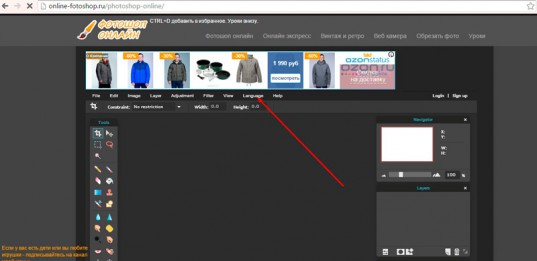
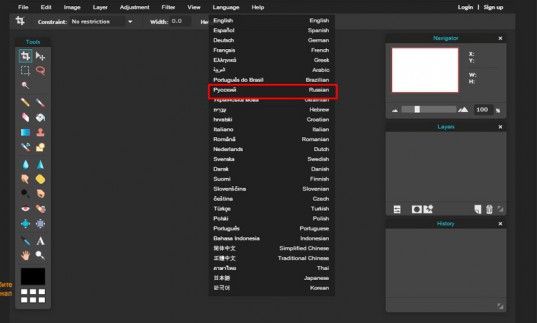
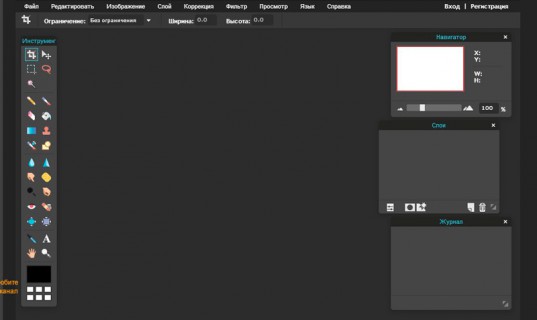
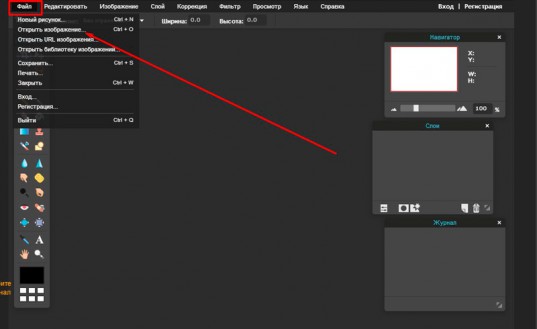
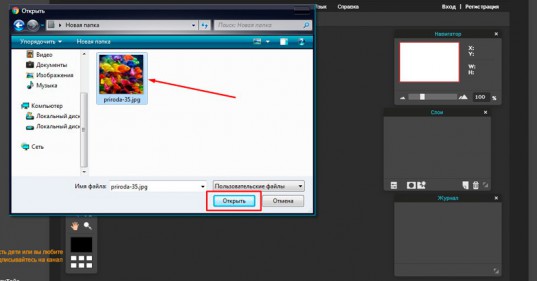
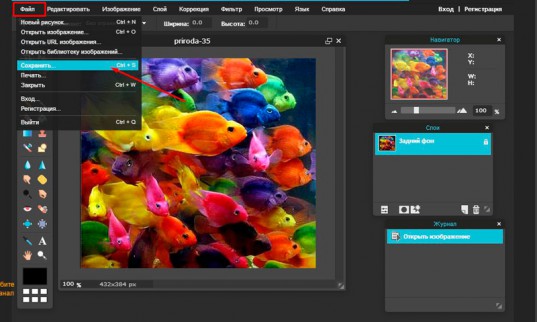
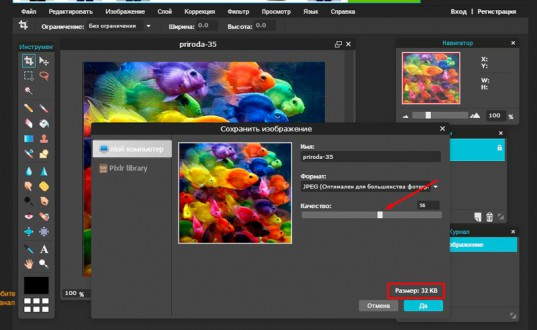
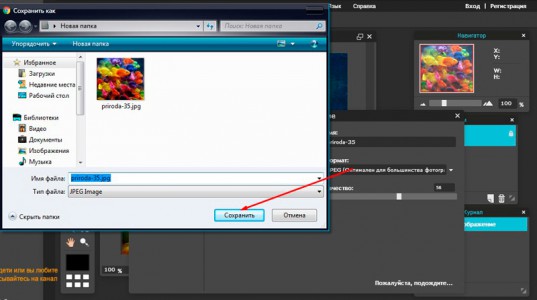
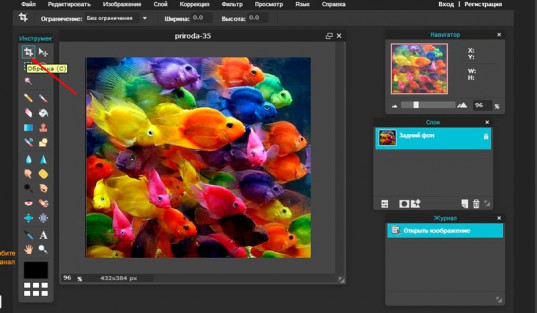
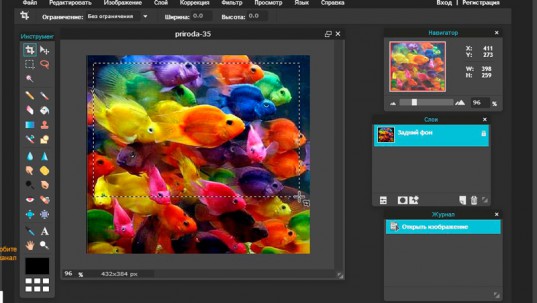
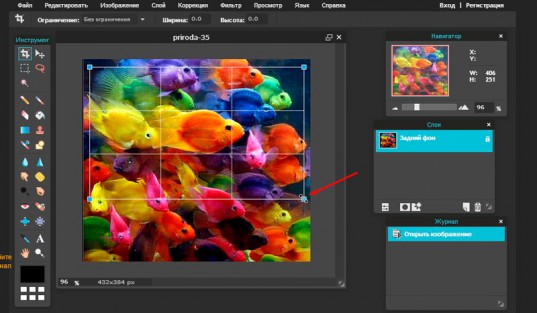
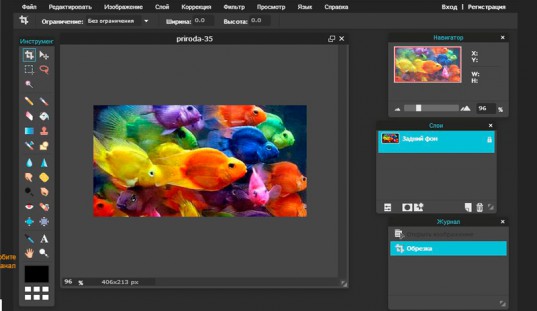
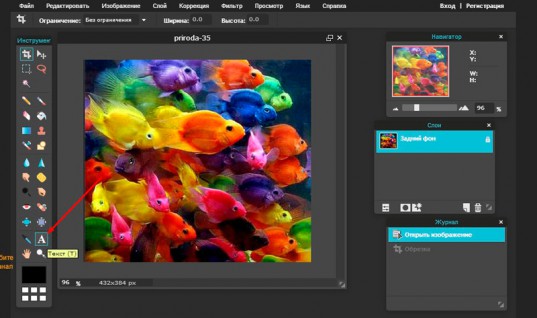
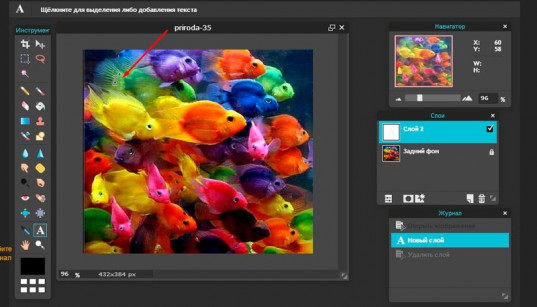
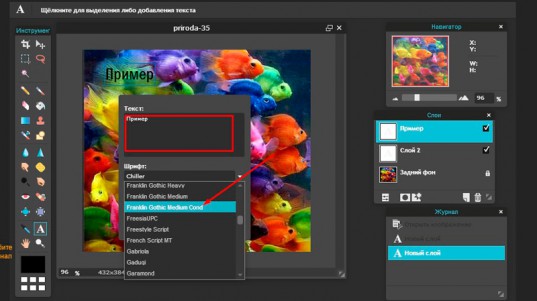
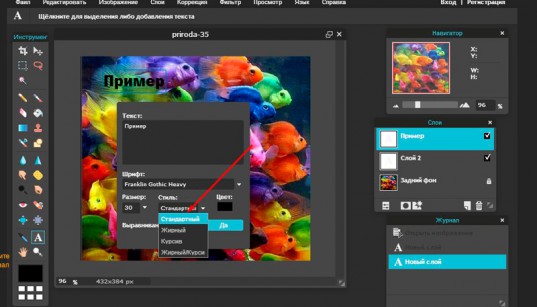
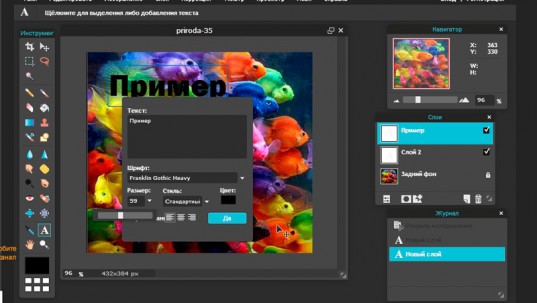
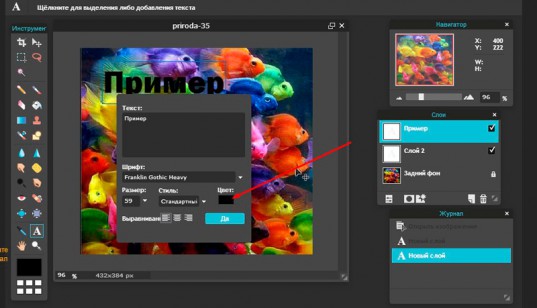

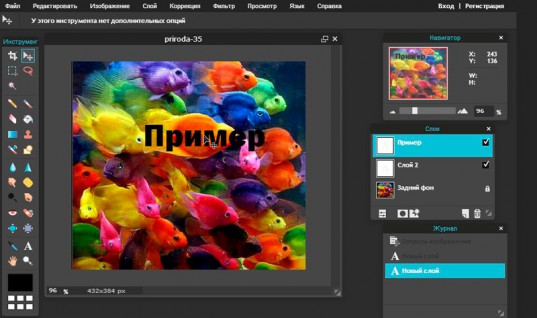
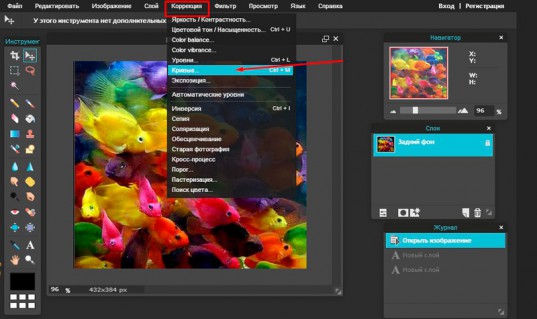
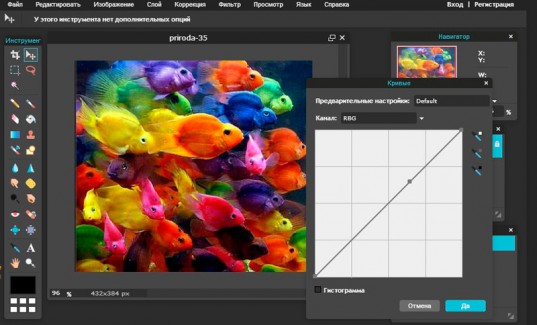
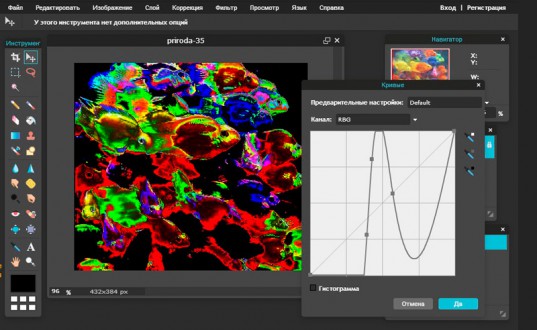
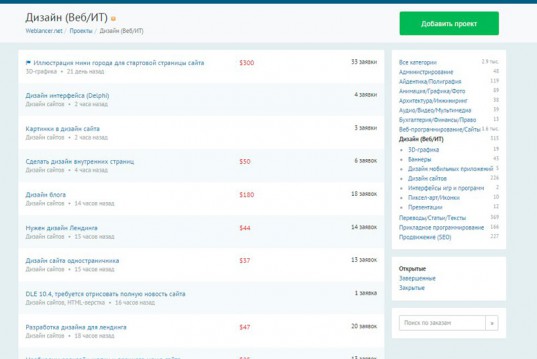







Самая моя любимая программа — это фотошоп! Я начинающий фотограф и мне часто приходится заниматься обработкой фотографий. На втором месте у меня — Camtasia Studio и Лайтрум. Не пользуюсь онлайн-сервисами. Люблю, чтобы все было под рукой.
Спасибо за публикацию, очень правильно все написано!